XVID est un codec vidéo populaire, largement utilisé pour la compression et la décompression de fichiers vidéo. Cependant, comme tout format de fichier, les fichiers XVID peuvent être corrompus, ce qui peut entraîner divers problèmes de lecture. Si vous rencontrez ce type de problème lors de la lecture de vidéos XVID et que vous cherchez des solutions pour réparer vos fichiers XVID, consultez cet article.
Dans ce guide, nous avons partagé 6 méthodes simples et rapides pour réparer les fichiers XVID. Pour en savoir plus, poursuivez votre lecture !
Alors, commençons !


* Free version of this program only previews repaired videos.
Xvid est un format de fichier vidéo basé sur MPEG, compatible avec de nombreux lecteurs multimédias. Ce format est largement utilisé pour la lecture et le partage de vidéos. Il compresse les vidéos pour maintenir une qualité d’affichage optimale.
Vous pouvez diffuser ce format de fichier sur divers appareils, notamment Windows, les smartphones, etc. Malgré ses nombreuses fonctionnalités, le codec XVID est souvent corrompu pour diverses raisons.
Voici quelques scénarios pouvant entraîner une corruption des fichiers Xvid.
- Installations incomplètes ou incorrectes du codec .xvid
- Interruption du téléchargement ou du transfert du codec XVID
- Arrêts ou plantages inattendus du système pendant l’utilisation du codec
- Infection des fichiers du codec XVID par un virus/programme malveillant
- Utilisation d’un codec XVID obsolète ou incompatible
Voici les principales causes du problème de fichiers vidéo XVID illisibles.
Vous connaissez maintenant les causes? Il est temps de découvrir les meilleures méthodes pour réparer les fichiers XVID endommagés.
Autres solutions pour réparer les fichiers vidéo Xvid corrompus/endommagés
Il existe peu de solutions pour réparer les séquences vidéo XVID corrompues ou endommagées, mais voici les approches les plus efficaces. Voyons voir…
Solution #1: Corriger la corruption d’une vidéo XVID avec VLC Player
VLC Media Player intègre une fonction de réparation vidéo pour résoudre les problèmes mineurs de corruption/distorsion vidéo. Ainsi, si la corruption du fichier vidéo est mineure, vous pouvez essayer les étapes suivantes pour réparer les fichiers XVID:
Étape 1: Exécutez VLC Player sur votre PC.
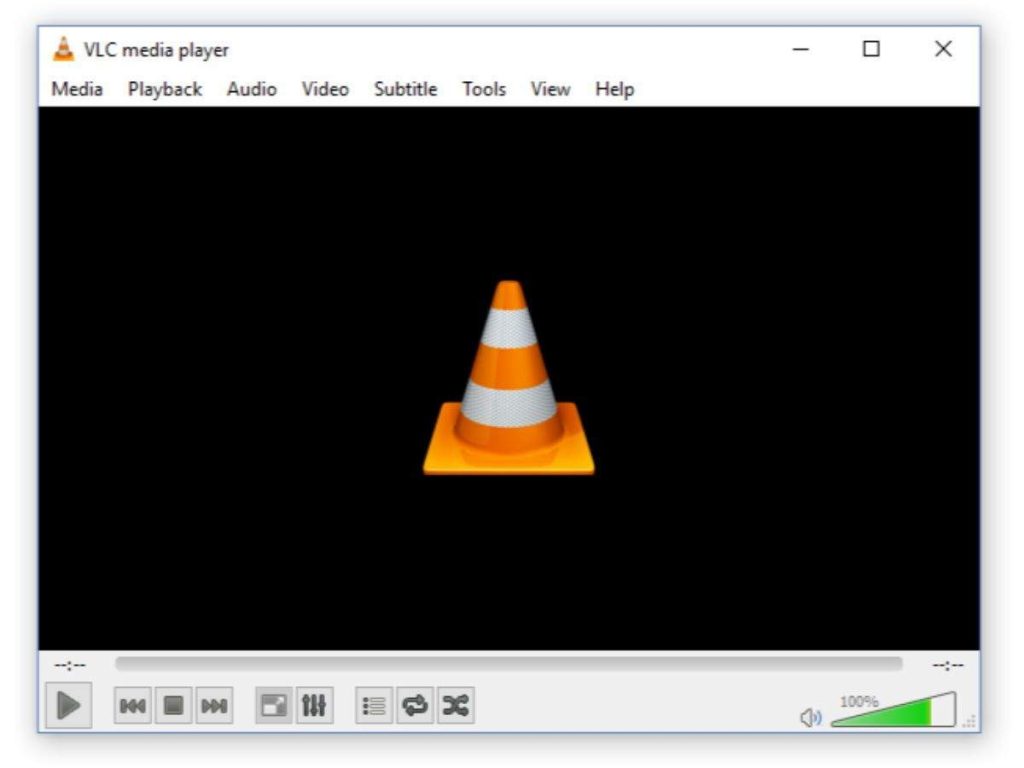
Étape 2: Ouvrez le lecteur multimédia et cliquez sur Outils.
Étape 3: Choisissez ensuite Préférences dans le menu.
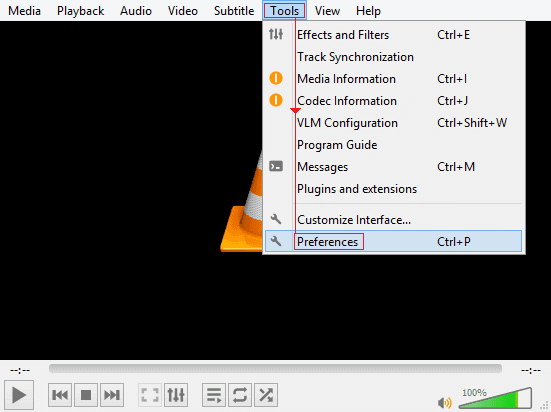
Étape 4: Choisissez ensuite l’option Entrée / Codecs parmi les catégories proposées.
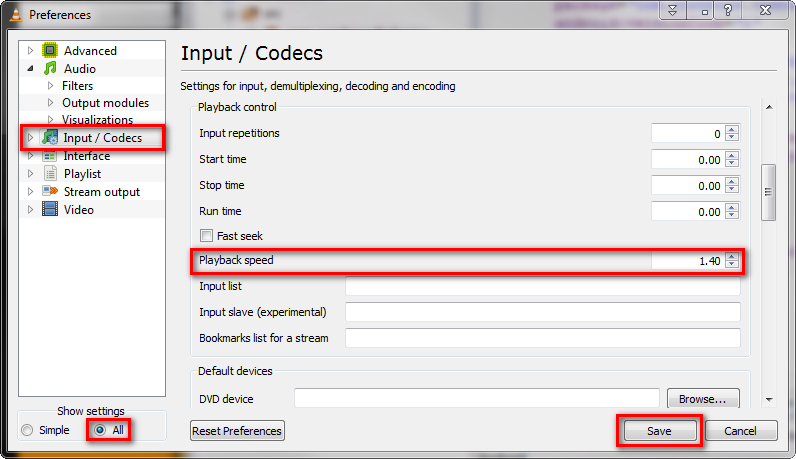
Étape 5: Ensuite, accédez à la section Fichiers.
Étape 6: Sélectionnez vos fichiers vidéo XVID corrompus et choisissez l’option « Toujours réparer ». Enfin, appuyez sur « Enregistrer ».
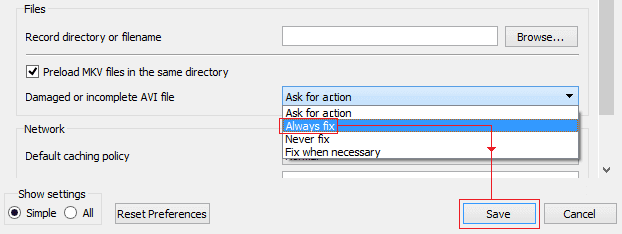
Solution #2: Téléchargez à nouveau votre fichier XVID.
Un téléchargement ou un transfert incomplet peut entraîner une corruption. Vous devez donc télécharger à nouveau votre fichier vidéo (XVID, MP4, etc.) depuis la source. Vous pouvez ensuite essayer de lire à nouveau votre vidéo XVID.
Si cette méthode ne résout pas le problème des fichiers XVID, essayez la suivante.
Solution #3: Convertir des fichiers XVID vers un autre format vidéo
Pour réparer des fichiers XVID, vous pouvez convertir votre fichier XVID vers d’autres formats vidéo tels que MP4, FLV, AVI, WMV ou MKV afin de les rendre lisibles. Utilisez toujours un outil de conversion en ligne sûr et sécurisé.
Pour ce faire, suivez les étapes ci-dessous:
Étape 1: Ouvrez VLC Media Player.
Étape 2: Cliquez sur le bouton « Média ». Cliquez ensuite sur « Convertir/Enregistrer ».
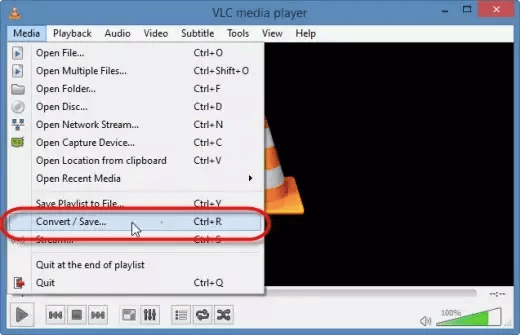
Étape 3: Cliquez ensuite sur le bouton « Ajouter » et ajoutez simplement les éléments à convertir.
Étape 4: Sélectionnez ensuite le format de sortie MP4 dans le profil qui apparaît.
Étape 5: Cliquez sur « Parcourir » pour sélectionner le fichier de destination et saisir le nom du fichier.
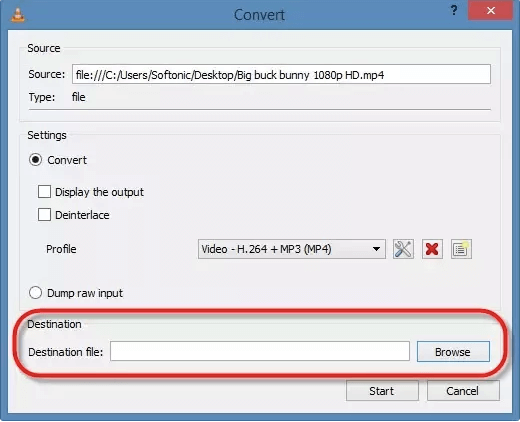
Étape 6: Cliquez enfin sur « Démarrer » pour convertir votre fichier XVID en MP4.

Si les trois solutions manuelles ci-dessus ne parviennent pas à réparer votre fichier vidéo XVID, vous pouvez utiliser l’outil de réparation vidéo avancé. Ce programme vous aidera certainement à résoudre ce problème.
À lire aussi – Vidéos au ralenti – 9 solutions
#4: Installer la dernière version du codec vidéo
Si vous rencontrez des problèmes lors de la lecture de vidéos XVID, assurez-vous d’avoir installé le dernier codec XVID sur votre système.
Comme mentionné précédemment, l’utilisation de codecs vidéo obsolètes peut souvent entraîner des problèmes de compatibilité et de lecture. Si vous utilisez un codec obsolète, consultez le site officiel de Xvid ou toute autre source fiable, puis téléchargez et installez la dernière version du codec XVID.
#5: Mettre à jour Windows Media Player
Si vous essayez de lire vos vidéos Xvid avec un lecteur Windows Media obsolète, vous risquez de rencontrer divers problèmes de lecture.
Assurez-vous donc d’utiliser un lecteur multimédia à jour pour diffuser vos fichiers vidéo Xvid.
Voici comment procéder:
- Ouvrez les Paramètres de votre système Windows.
- Choisissez ensuite Mise à jour et sécurité > Windows Update.
- Cliquez ensuite sur Rechercher les mises à jour sur votre système. Si la dernière mise à jour est disponible, installez-la.
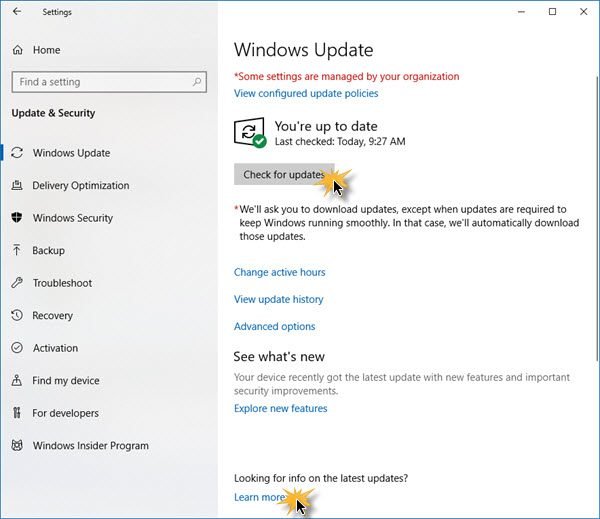
Une fois terminé ! Redémarrez votre système et essayez à nouveau de lire une vidéo XVID sur le lecteur multimédia pour voir si le problème est résolu.
Comment réparer des fichiers vidéo XVID corrompus?
Si vous ne parvenez pas à lire vos vidéos XVID malgré les solutions ci-dessus, il est fort probable que vos fichiers vidéo soient corrompus. Dans ce cas, je vous recommande d’utiliser un XVID Fichier réparation Outil.
Ce logiciel peut vous aider à réparer les fichiers XVID ou autres formats vidéo sans perdre la qualité vidéo d’origine. Il vous permet également de réparer les fichiers vidéo corrompus, endommagés, cassés ou illisibles en un rien de temps. Il peut également corriger toute corruption dans l’en-tête, l’image, les mouvements, le son, etc.
Le plus intéressant est que cet outil prend en charge tous les formats de fichiers vidéo tels que MOV, WMV, MP4, M4V, FLV, MKV, AVI, AVCHD et bien d’autres.
Téléchargez et installez simplement cet outil sur votre PC Windows ou Mac pour réparer facilement les fichiers vidéo corrompus.


* Free version of this program only previews repaired videos.
N’hésitez pas à utiliser ce logiciel et suivez les étapes ci-dessous pour résoudre le problème du format vidéo XVID…
Étape 1: Téléchargez, installez et lancez un logiciel de réparation vidéo sur votre système. Cliquez sur 'Ajouter des fichiers' pour ajouter des fichiers vidéo corrompus.

Étape 2: Cliquez sur le bouton 'Réparer' pour commencer le processus de réparation. Cela commence à réparer vos fichiers vidéo ajoutés un par un.

Étape 3: Vous pouvez cliquer sur 'Aperçu', afin de prévisualiser le fichier vidéo réparé dans le logiciel et cliquer sur le bouton 'Enregistrer les fichiers réparés' pour enregistrer les vidéos réparées à l’emplacement souhaité.

Comment éviter la corruption des fichiers vidéo Xvid?
En suivant les conseils ci-dessous, vous pouvez facilement empêcher la corruption ou les erreurs de vos fichiers .xvid ou autres:
- Téléchargez toujours le codec XVID à partir de sites web fiables et réputés.
- N’interrompez pas et ne perturbez pas l’encodage vidéo.
- Assurez-vous d’utiliser une version mise à jour du codec vidéo XVID pour éviter toute corruption vidéo.
- Utilisez une alimentation fiable ou sans interruption pendant l’encodage vidéo afin d’éviter les arrêts inattendus du système.
- Analysez régulièrement votre système avec un antivirus fiable pour le protéger des attaques virales.
À lire aussi: Comment corriger les vidéos de mauvaise qualité en 6 méthodes rapides
FAQ [Foire aux questions]
Vous pouvez simplement lire vos vidéos encodées en Xvid dans un lecteur multimédia prenant en charge le codec Xvid. Parmi les lecteurs vidéo les plus compatibles, on trouve Windows Media Player, VLC Media Player, MPC-HC, PotPlayer, etc. Il vous suffit de télécharger et d'installer le codec ou le lecteur approprié pour pouvoir lire des vidéos Xvid sans problème.
Oui, VLC peut lire les vidéos Xvid. VLC est un lecteur multimédia prenant en charge un large éventail de formats multimédias. Il peut donc lire tous les formats de fichiers vidéo, y compris Xvid.
Vous pouvez facilement convertir Xvid en MP4 à l'aide d'un outil de conversion vidéo tel que VLC Media Player, HandBrake, etc. Ouvrez simplement le logiciel, sélectionnez le fichier Xvid comme source et MP4 comme format de sortie, et lancez la conversion.
Oui, Xvid était un bon codec, réputé pour sa meilleure compression vidéo et sa meilleure compatibilité, mais il est désormais obsolète. Comment lire le codec Xvid?
VLC peut-il lire Xvid?
Comment convertir Xvid en MP4?
Xvid est-il un bon codec?
Conclusion
Dans cet article, nous avons présenté 7 solutions efficaces pour réparer les fichiers XVID. Si vous rencontrez un problème de corruption de fichiers XVID, vous pouvez appliquer l’une des méthodes mentionnées ci-dessus.
Si les solutions de base ne vous aident pas à résoudre le problème de corruption de fichiers vidéo, vous pouvez essayer l’outil de réparation de fichiers vidéo recommandé ci-dessus pour réparer facilement les fichiers vidéo XVID corrompus.
J’espère que cet article vous a plu !


Taposhi is an expert technical writer with 5+ years of experience. Her in-depth knowledge about data recovery and fascination to explore new DIY tools & technologies have helped many. She has a great interest in photography and loves to share photography tips and tricks with others.